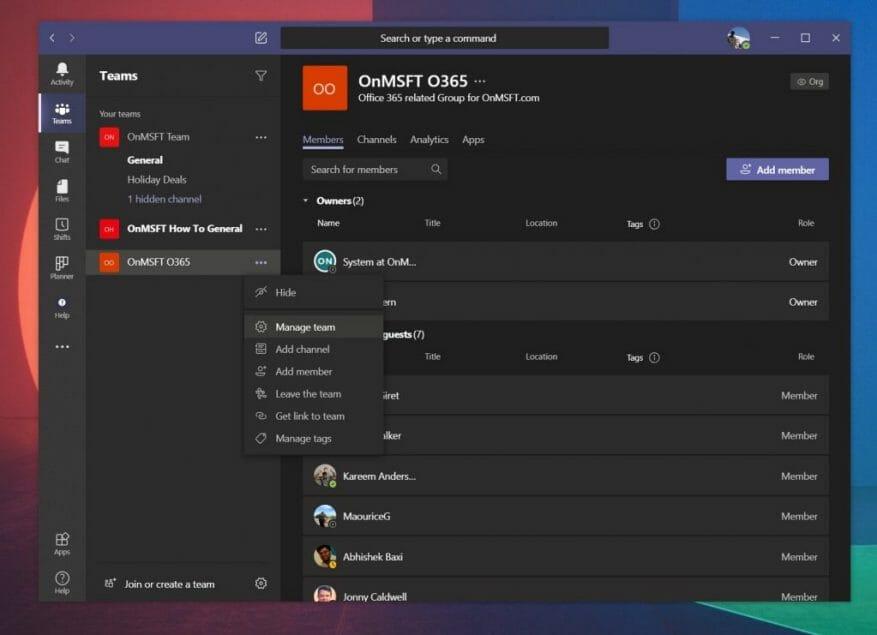Mensen toevoegen aan een team in Microsoft Teams is hoe je de juiste gesprekken start en ervoor zorgt dat je je medewerkers in hun workflow kunt houden. Maar wat gebeurt er als je iemand aan het verkeerde team hebt toegevoegd? Misschien heb je per ongeluk iemand aan een team toegevoegd die er niet bij hoort — zeg maar een vaste medewerker in een team dat alleen is ontworpen voor managers.
U hoeft zich echter geen zorgen te maken. Als u een teameigenaar bent, kunt u op elk gewenst moment iemand uit uw team verwijderen. Het proces is snel en eenvoudig. Hier leest u hoe u iemand uit een team verwijdert in Microsoft Teams.
Om aan de slag te gaan, moet u ervoor zorgen dat uw IT-beheerder u heeft ingesteld als teameigenaar. Als u geen teameigenaar bent, kunt u niemand uit een team verwijderen. Dit is om voor de hand liggende redenen, veiligheid als nummer één. U kunt uw IT-beheerder of de persoon die Microsoft Teams beheert vragen om het Teams-beheercentrum te controleren om de teamrollen toe te wijzen als u iemand uit een team wilt verwijderen.
Als je de juiste toestemming hebt, kun je beginnen met het verwijderen van iemand uit een team door op de teamnaam in de zijbalk van Microsoft Teams te klikken. U kunt dan klikken op Meer opties … gevolgd door Team beheren en dan Leden. Van daaruit ziet u een lijst met teamleden. U kunt op de X klikken aan de rechterkant van de naam van de persoon die u wilt verwijderen. Houd er rekening mee dat als je een teameigenaar wilt verwijderen, je eerst naar binnen moet gaan en diens rol van eigenaar in lid moet veranderen. U kunt de rollen later ook altijd weer wijzigen.
Houd er rekening mee dat wanneer u iemand uit een team verwijdert, u deze persoon niet volledig uit de organisatie verwijdert. Ze hebben nog steeds toegang tot Teams, Office en de andere delen van uw abonnement. Dat privilege is eerder voorbehouden aan beheerders, en zij moeten dit doen via het Microsoft 365-dashboard.
Zoals je kunt zien, is het proces om iemand uit een team te verwijderen vrij eenvoudig. Microsoft maakt het vrij eenvoudig.Als je op zoek bent naar extra Teams-verslaggeving, bekijk dan onze nieuwshub voor meer instructies, gidsen, rondleidingen en meer.
FAQ
Hoe verwijder je een gebruiker uit een gedeeld document?
a. om te verwijderen dat iemand wordt gedeeld met (stop met het delen van een document met een gebruiker), kunnen we deze stappen volgen: 1. selecteer het gedeelde document > delen > gedeeld met > geavanceerd. 2. selecteer de gebruiker > verwijder gebruikersrechten.
Hoe verwijder ik een Microsoft 365-licentie van een voormalige werknemer?
De Microsoft 365-licentie van een voormalige werknemer verwijderen en verwijderen 1 Ga in het beheercentrum naar de pagina Gebruikers > Actieve gebruikers. 2 Selecteer de naam van de medewerker die u wilt blokkeren en selecteer vervolgens het tabblad Licenties en Apps. 3 Schakel de selectievakjes uit voor de licentie(s) die u wilt verwijderen en selecteer vervolgens Wijzigingen opslaan.
Hoe verwijder ik een profiel in Outlook?
Een profiel verwijderen 1 Klik in Outlook op Bestand > Accountinstellingen > Profielen beheren 2 Selecteer Profielen weergeven. 3 Selecteer een profiel en selecteer vervolgens Verwijderen. Bekijk meer….
Hoe kan ik een gebruiker toevoegen aan of verwijderen uit een groep?
Ga in het beheercentrum naar de pagina Actieve gebruikers. Klik op een gebruiker. Selecteer in het detailvenster op het tabblad Account de optie Groepen beheren. Zoek of selecteer de naam van de groep die u wilt toevoegen. Selecteer Opslaan. Wanneer u een lid uit een privégroep verwijdert, duurt het 5 minuten voordat de persoon uit de groep wordt geblokkeerd.
Hoe voeg ik een groep toe aan een lid in de Admin?
Een groep toevoegen aan een lid in het beheercentrum 1 Ga in het beheercentrum naar de pagina Actieve gebruikers. 2 Klik op een gebruiker. 3 Selecteer in het detailvenster op het tabblad Account de optie Groepen beheren. 4 Zoek of selecteer de naam van de groep die u wilt toevoegen. 5 Selecteer Opslaan.
Hoe een lid promoveren tot eigenaar van een Microsoft-groep?
Een lid promoveren tot eigenaar van een Microsoft-groep 1 Selecteer het aantal leden in de groepskoptekst. 2 Selecteer Alles om alle leden van de groep te zien. 3 Plaats de muisaanwijzer op de naam van het lid dat u wilt promoten en kies >Maak eigenaar. Bekijk meer….
Hoe verwijder ik leden uit een Microsoft Office Insider-groep?
Wijs in het vak Groep bewerken de naam aan van het lid dat u wilt verwijderen en klik op de X. Opmerking: deze functie is beschikbaar voor Office Insider-deelnemers met een Microsoft 365-abonnement. Als je een Microsoft 365-abonnee bent, zorg er dan voor dat je de nieuwste versie van Office hebt.
Hoe verwijder ik een gebruiker in Microsoft Docs?
Een gebruiker verwijderen in Microsoft Docs 1 Ga in het beheercentrum naar de pagina Gebruikers > Actieve gebruikers. 2 Selecteer de namen van de gebruikers die u wilt verwijderen, selecteer Meer opties ( … ) en kies vervolgens Gebruiker verwijderen. Bekijk meer….
Hoe verwijder ik een externe gebruiker uit een document?
Ga naar Beheer > Service-instellingen > sites en delen van documenten. Klik op Individuele externe gebruikers verwijderen. Selecteer de externe gebruikers die u wilt verwijderen en klik vervolgens op Verwijderen (het prullenbakpictogram). Wanneer een document is gedeeld via een gastlink, kunt u deze informatie zien in het eigenschappenmenu van het document.
Hoe de machtigingen voor gedeelde documenten wijzigen in alleen-lezen?
b. om de toestemming van de gebruiker voor het gedeelde document om alleen te lezen te wijzigen, selecteert u in stap 2 de gebruiker > klikt u op gebruikersmachtigingen bewerken > selecteert u alleen de machtigingsweergave. Was dit antwoord nuttig?
Hoe verwijder ik een licentie van een werknemer?
1 Ga in het beheercentrum naar de pagina Gebruikers > Actieve gebruikers. 2 Selecteer de naam van de medewerker die u wilt blokkeren en selecteer vervolgens het tabblad Licenties en Apps. 3 Schakel de selectievakjes uit voor de licentie(s) die u wilt verwijderen en selecteer vervolgens Wijzigingen opslaan.
Wat gebeurt er als je een gebruiker uit Office 365 verwijdert?
“Wanneer u de licentie verwijdert, worden alle gegevens van die gebruiker 30 dagen bewaard. U kunt toegang krijgen tot de gegevens of het account herstellen als de gebruiker terugkomt. Na 30 dagen worden alle gegevens van de gebruiker (behalve documenten die zijn opgeslagen op SharePoint Online) wordt permanent verwijderd uit Office 365 en kan niet worden hersteld.”
Wat te doen met de Microsoft Office 365 licentie van oud-medewerkers?
De Microsoft Office 365-licentie verwijderen en opnieuw toewijzen of verwijderen Wanneer u alle bovenstaande stappen hebt uitgevoerd, is het tijd om uit te zoeken wat u moet doen met de Microsoft-licentie van de voormalige werknemer. De eerste stap is het verwijderen (opnieuw koppelen) van het gebruikersaccount: 1. Ga nog een keer in het Microsoft-beheercentrum naar Gebruikers en klik op de pagina Actieve gebruikers; 2.
Hoe verwijder ik een profiel uit Office 365?
Office 365 (Outlook voor Windows) – Een Outlook-profiel verwijderen. Klik op de knop Start en klik op Configuratiescherm. Wijzig de weergave in Kleine pictogrammen en klik op E-mail. Er wordt een nieuw venster geopend. Klik in dit venster op Profielen weergeven… . Selecteer in de lijst met profielen het profiel dat u wilt verwijderen en klik op Verwijderen en klik vervolgens op OK.
Wat gebeurt er als ik een Outlook-profiel verwijder?
Als u geen Outlook-profiel meer nodig heeft, kunt u dit verwijderen. Als u een profiel verwijdert, worden alle e-mailaccounts verwijderd die in dat profiel zijn opgeslagen. Alle bestanden met persoonlijke mappen (.pst) die aan dat profiel zijn gekoppeld, blijven op uw computer staan, maar om toegang tot die gegevens te krijgen, moet u het bestand met persoonlijke mappen openen vanuit een ander profiel. .